Windows10のネットワークプロファイルがパブリックになっていたのでプライベートになおす。
1.さきに共有オプションを変えておく
メニュー→設定→ネットワークとインターネット→状態→共有オプションで
〇プライベート→ネットワーク探索を有効にする+ネットワークに接続されているデバイスの自動セットアップを有効にする
〇プライベート→ファイルとプリンターの共有を有効にする
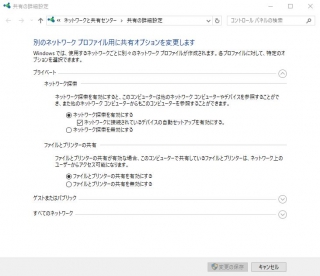
2.接続プロパティの変更をする
メニュー→設定→ネットワークとインターネット→状態→接続プロパティの変更で
〇プライベートをチェック
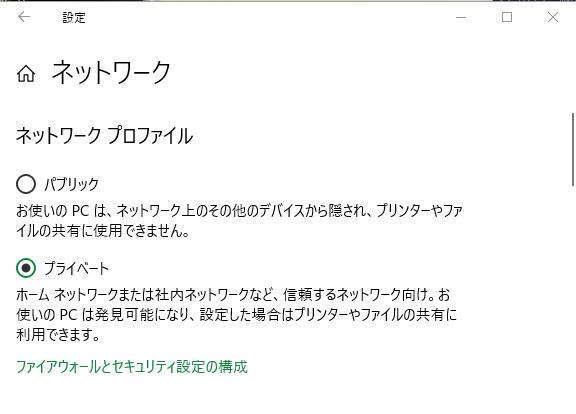
3.共有オプションでプライベートが「現在のプロファイル」になっていることを確認
メニュー→設定→ネットワークとインターネット→状態→共有オプションで見れます。
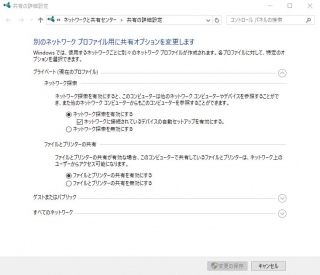
!!ここで、「現在のプロパティ」が無くなっている場合。
4.「識別されていないネットワーク」が「パブリックネットワーク」になっていないか確認
コントロールパネル→ネットワークと共有センターでみれます。
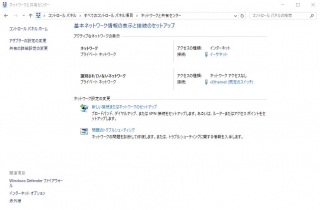
ここで、「識別されていないネットワーク」が「パブリックネットワーク」になっている場合
5.ローカル・セキュリティ・ポリシーで変更する
「ここに入力して検索」に「ローカル」と入れ、ローカル・セキュリティ・ポリシーを起動。
左側のペインから「ネットワーク リスト マネージャー ポリシー」を選択する。
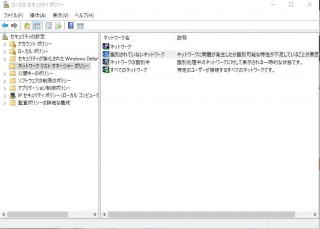
次に右側のネットワークの場所から「識別されていないネットワーク」を選択し、
ダブルクリックする。そして、場所の種類をデフォルトの「未構成」から「プライベート」に変更する。
変更後、[OK]ボタンをクリックすると、すぐに結果が反映される。
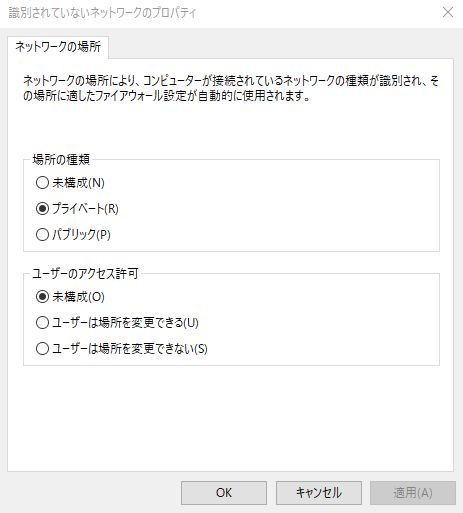
6.「識別されていないネットワーク」が「プライベートネットワーク」になっているか確認
コントロールパネル→ネットワークと共有センターでみれます。
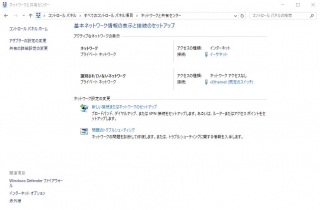
7.最後に、共有オプションでプライベートが「現在のプロファイル」になっていることを確認
設定→ネットワークとインターネット→状態→共有オプションで見れます。
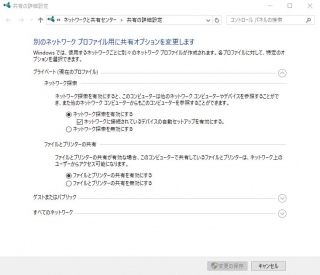
うう・・・階層が深くてわかりづらい;;
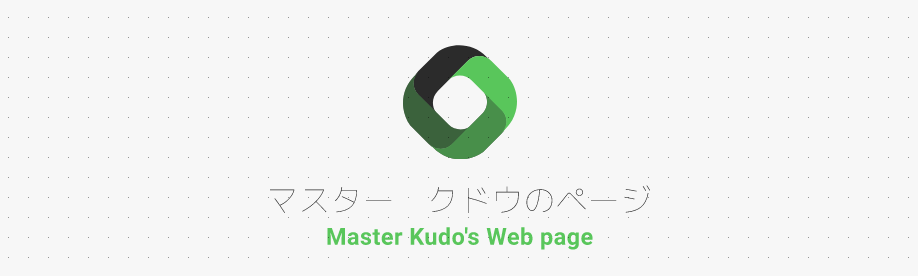


ディスカッション
コメント一覧
まだ、コメントがありません